Всем привет на портале WiFiGiD.RU! Сегодня я расскажу вам, как удалить медиа в Телеграмме. Прежде чем мы продолжим, хочу рассказать пару важных вещей, которые вы должны знать заранее. Телеграмм – это мессенджер, который хранит данные в облаке на своих серверах. Поэтому у нас есть два способа очистки данных:
- Очистить кеш с телефона – при этом все данные на сервере останутся, и вы можете их в любой момент загрузить.
- Удаление данных с облака и сервера – в таком случае восстановить их потом будет нельзя. Только если у человека осталась с вами ваша переписка.
Я все же советую использовать удаление только кэша – таким образом вы и место на телефоне освободите, и сохраните память о человеке. Но в некоторых случаях может понадобиться удаление данных с ненужными людьми, каналами или группами. Об этом мы также поговорим в статье ниже. Поехали!
Способ 1: Очистка медиа из кэша
Первый способ удалить медиа в Телеграмме на Андроиде – это удалить только кэш. Что это значит? – Это значит, что данные будут удалены только с вашего телефон, но они останутся на серверах Telegram. Вы в любой момент можете загрузить те или иные фотографии, видео или аудиосообщения к себе обратно на телефон.
Например, у вас очень много фотографий с другом, подругой или любимым человеком, но у вас уже не хватает места на телефоне. Вы можете спокойно удалить все данные только с телефона, которые находятся в кэше. Всё это останется храниться на серверах в облаке Телеграмм.
Читаем – что такое облако и как им пользоваться.
- Откройте мессенджер.
- Нажмите по трем линиям, чтобы открыть меню
- Зайдите в «Настройки.
- Найдите раздел «Данные и память».
- Нас интересует верхний пункт «Использование памяти».
- Вы можете удалить вообще весь кеш со всех чатов, для этого просто жмем «Очистить кеш».
Если у вас и после этого на телефоне не будет хватать места, то советую к прочтению вот эту статью. Там я рассказываю все способы существенно освободить место на смартфоне.
- Если вас это не устраивает, вы можете удалить кэш только выделенных каналов, групп и чатов. Пролистайте в самый низ, нажмите по выделенному чату. Далее ниже в «Медиа» выберите те файлы, которые вы хотите не удалять, чтобы убрать с них галочку.
- Напомню, что есть также вкладка «Файлы», где также хранятся помимо файлов еще и видеосообщения в кружочках.
Способ 2: Удаление отдельных сообщений
ВНИМАНИЕ! Все дальнейшие способы, будут удалять медиа не из кэша, как мы это делали в первом варианте – удаление будет идти полностью с сервера. Будьте аккуратны с тем, что именно вы стираете.
Вы можете удалить какое-то отдельное сообщение, где человек вам прислал видео или фото, которое вам не особо и нужно. Удаление будет происходить с сервера и с вашего телефона. Просто зажмите палец поверх нужного сообщения с фото или видео. Далее оно выделится галочкой. Вы можете таким образом выбрать сразу несколько сообщений. После этого нажмите по значку мусорного ведра в правом верхнем углу экрана.
Способ 3: Удаление отдельных медиа и файлов в чате
Минус прошлого способа в том, что листать и искать ненужные файлы в чате таким образом не очень удобно. Поэтому можно сделать вот что:
- Перейдите в чат с человеком.
- Нажмите по его аватарке в самом верху.
- Перейдите во вкладку «Медиа» в самом низу.
- Зажмите палец поверх той фотографии или видеозаписи, которую вы хотите удалить.
- Вы можете выбрать несколько вариантов.
- После этого жмем по значку мусорного ведра для удаления.
ВНИМАНИЕ! Вас могут спросить – удалить ли это сообщение у собеседника. Лучше этого не делать и предоставить выбор другому человеку – оставить эти сообщения или нет.
Способ 4: Удаление чата
Удалить все видео, фото, файлы и сообщения из Телеграмма можно, удалив какой-то ненужный чат, канал или группу. Просто зажмите палец поверх этого чата, и потом нажмите по значку удаления в правом верхнем углу экрана. Далее выбираем команду «Удалить чат». Он также будет удален с сервера для вас.
Способ 5: Очистить историю
Очистка истории удаляет весь чат с человеком, группой или каналом, но при этом оставляет его в вашем списке чатов. Команда «Очистить историю» находится в меню, которое можно вызвать, при нажатии по трем точкам.


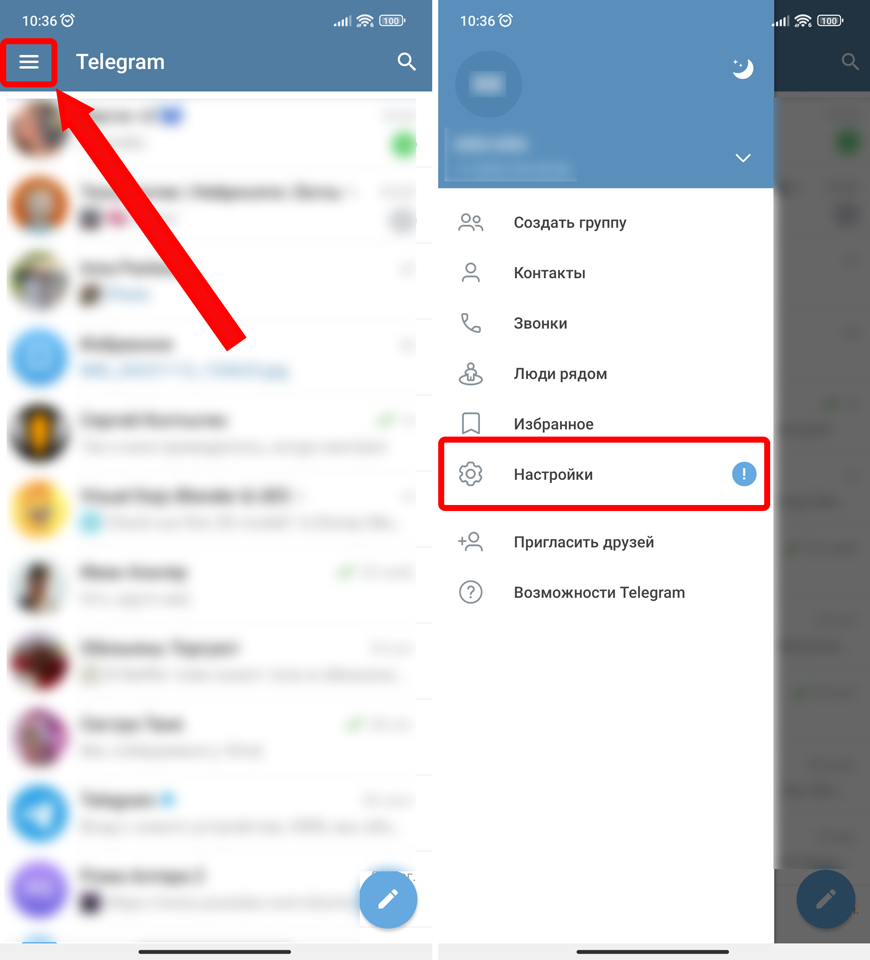
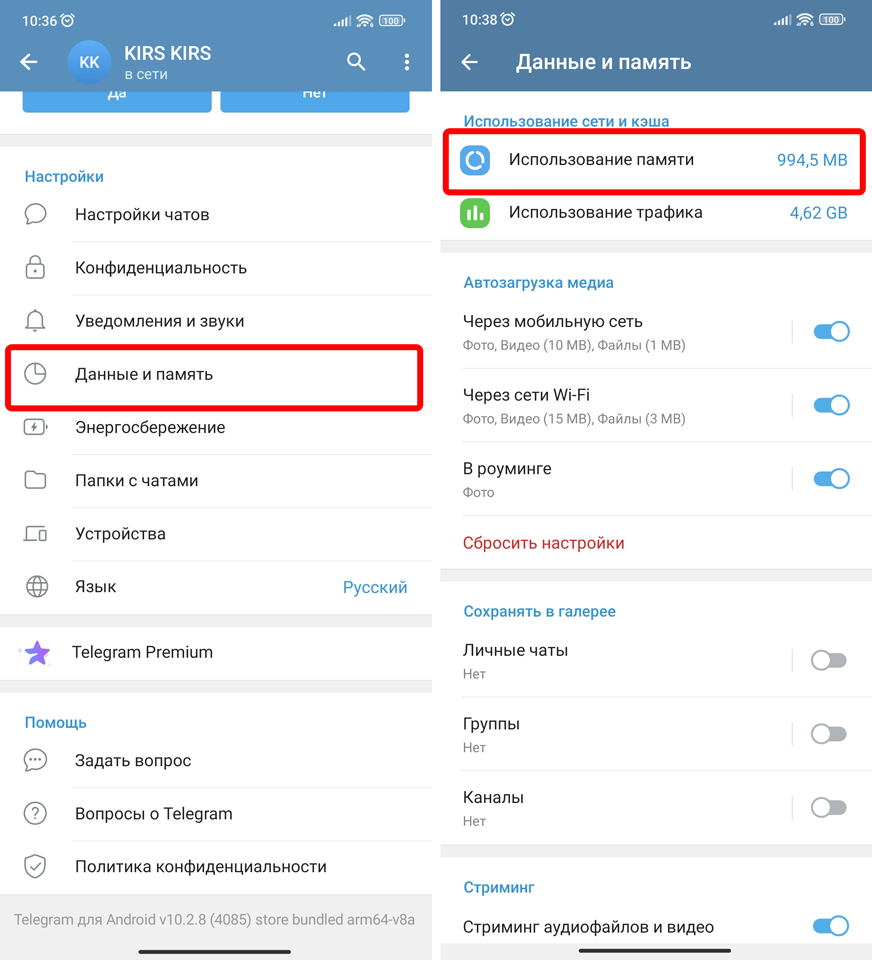
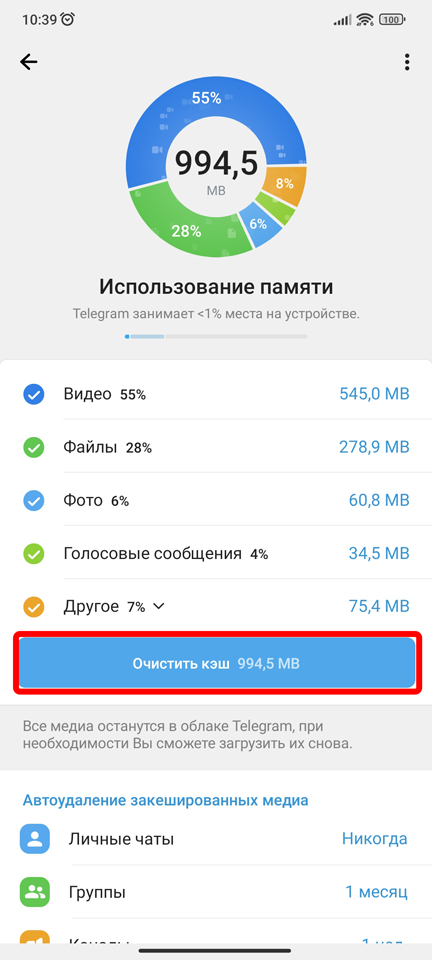
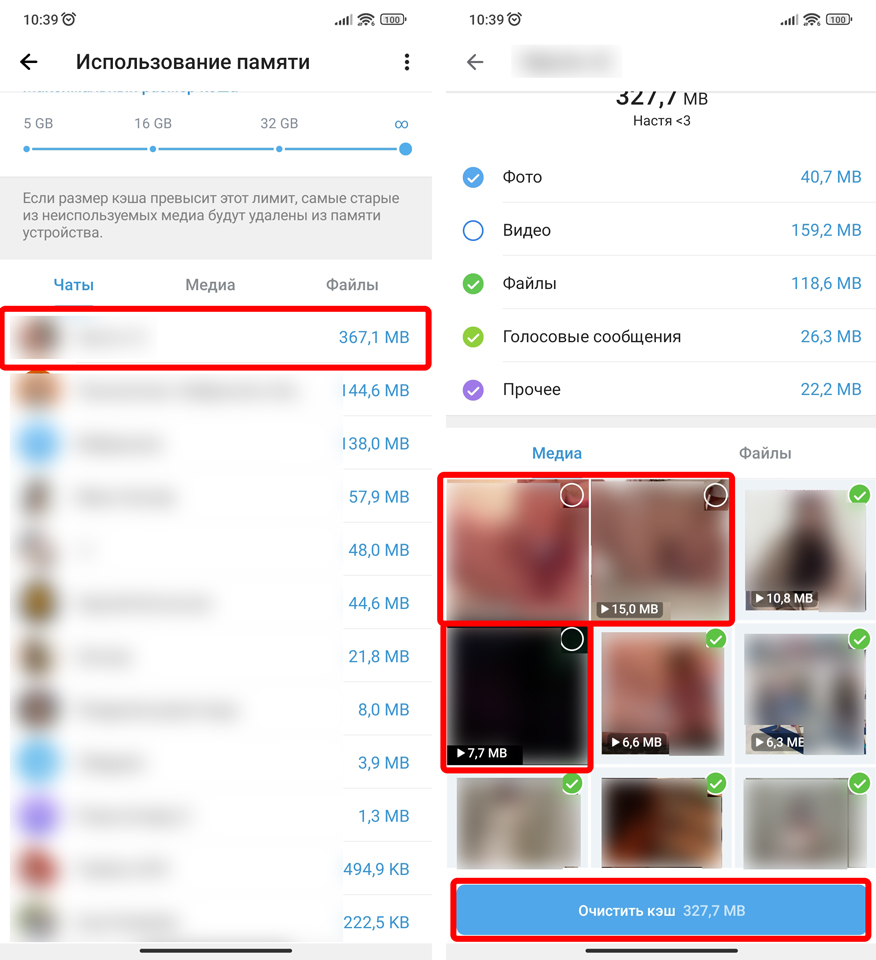
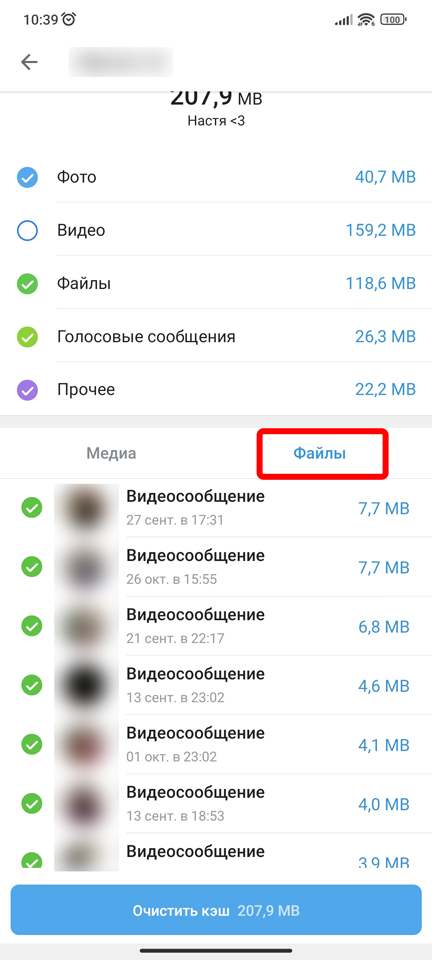
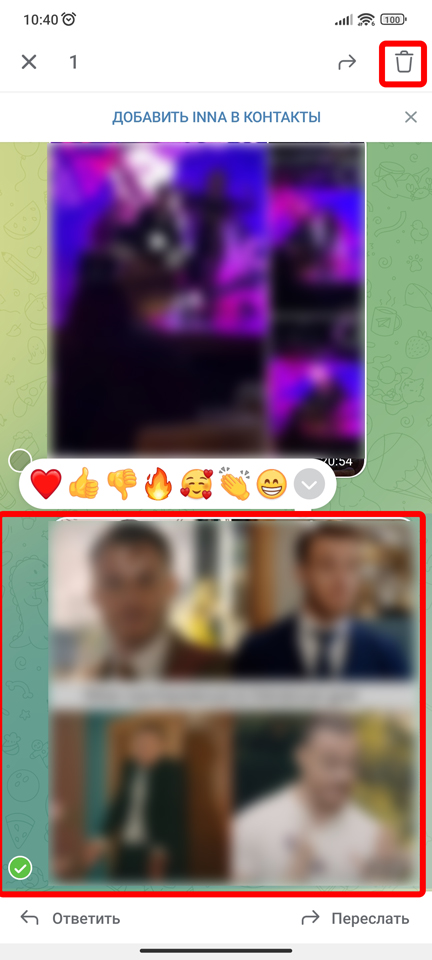
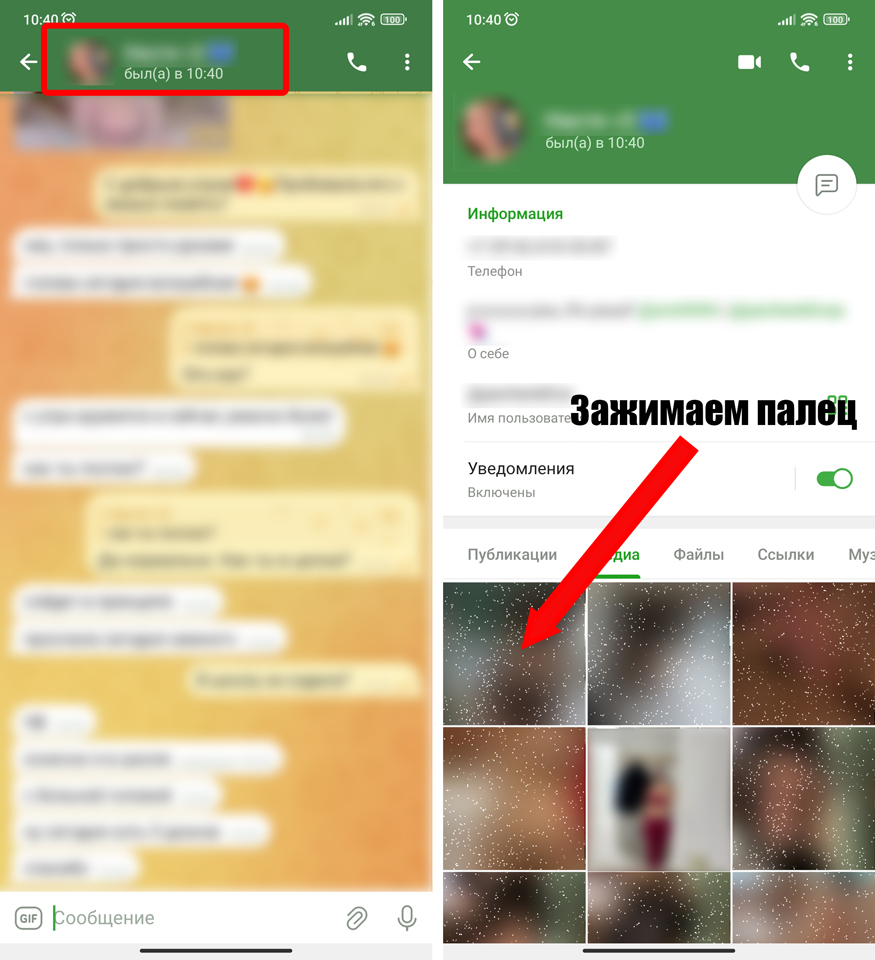
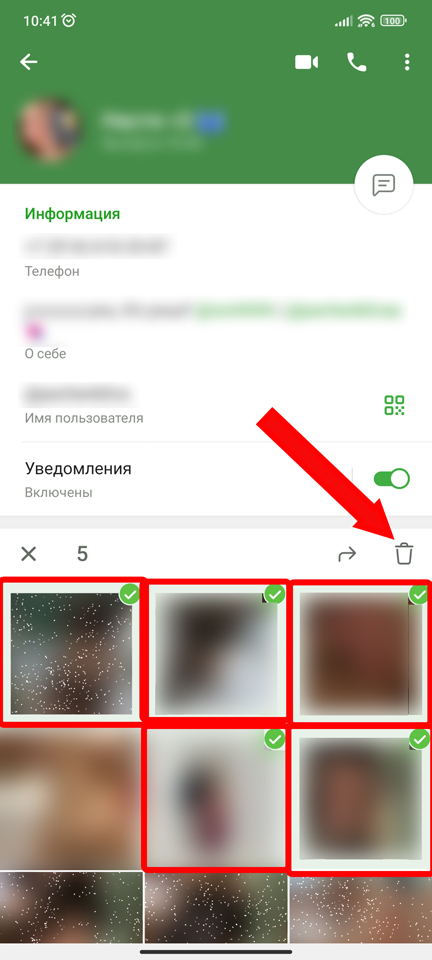
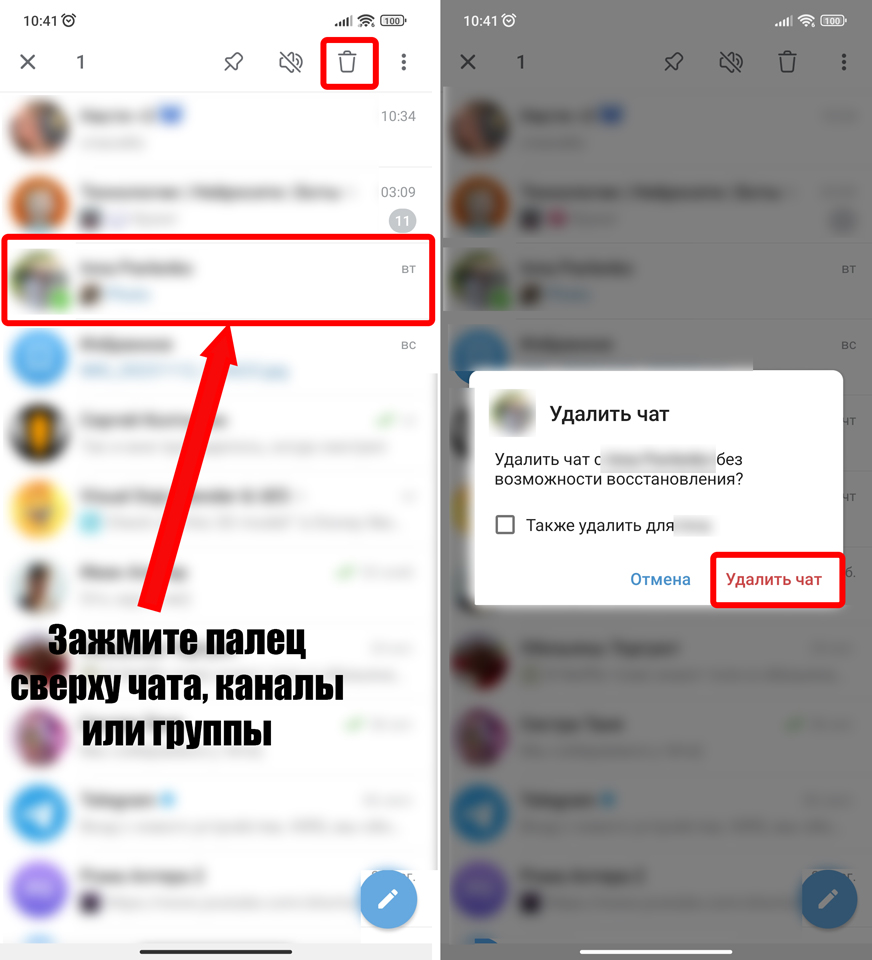
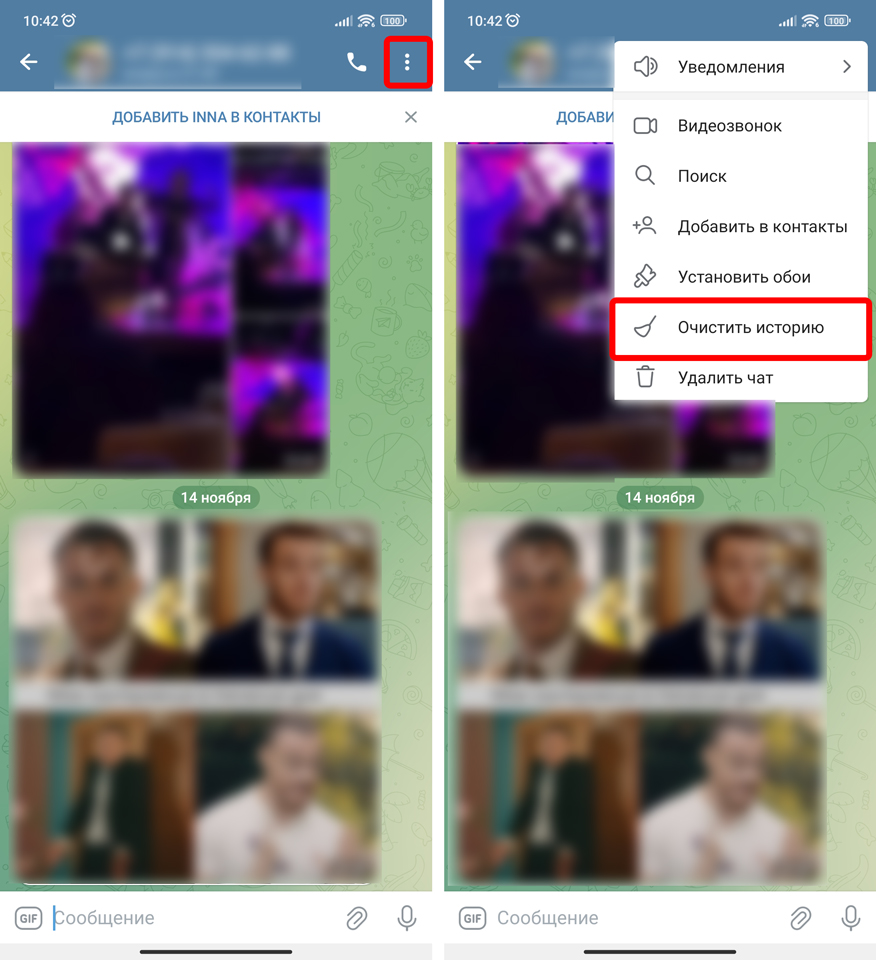




Спасибо вам большое! Все получилось сразу
странно что по умолчанию там не удаляется все, у меня правда 40 гигов ушло на телеграм
Отличная инструкция Все по делу, без воды, автор большой молодец
Все по делу, без воды, автор большой молодец
Как удалить фото с другого канала?????? Срочно!!
Как очистить историю чата в телеграмм на ксиоми редко 9а. На всех чатах телеграмм история удаляется, а с чата частного канала медиа не удаляются. Что делать?
Попробуйте первый способ.
Доброе утро! Всегда удаляла медиа файлы Способом 3. Но недавно заметила, что определённые видео, которые я удаляю, появляются тут же, как только я выхожу из переписки и захожу туда снова.
Так вы же смотрите в итоге сообщение, а оно и подгружается заново. Просто с экрана переписки удалите это сообщение и все.
С экрана переписки я с самого начала удалила, а недавно залезла в медиа этой переписки, оказывается ни хрена не удалила… И они от туда не удаляются😔
Я хочу удалить папку видео канала, с корневой папки. Не получается её удалить, как решить проблему?
Спасибо, инфо нужное.
